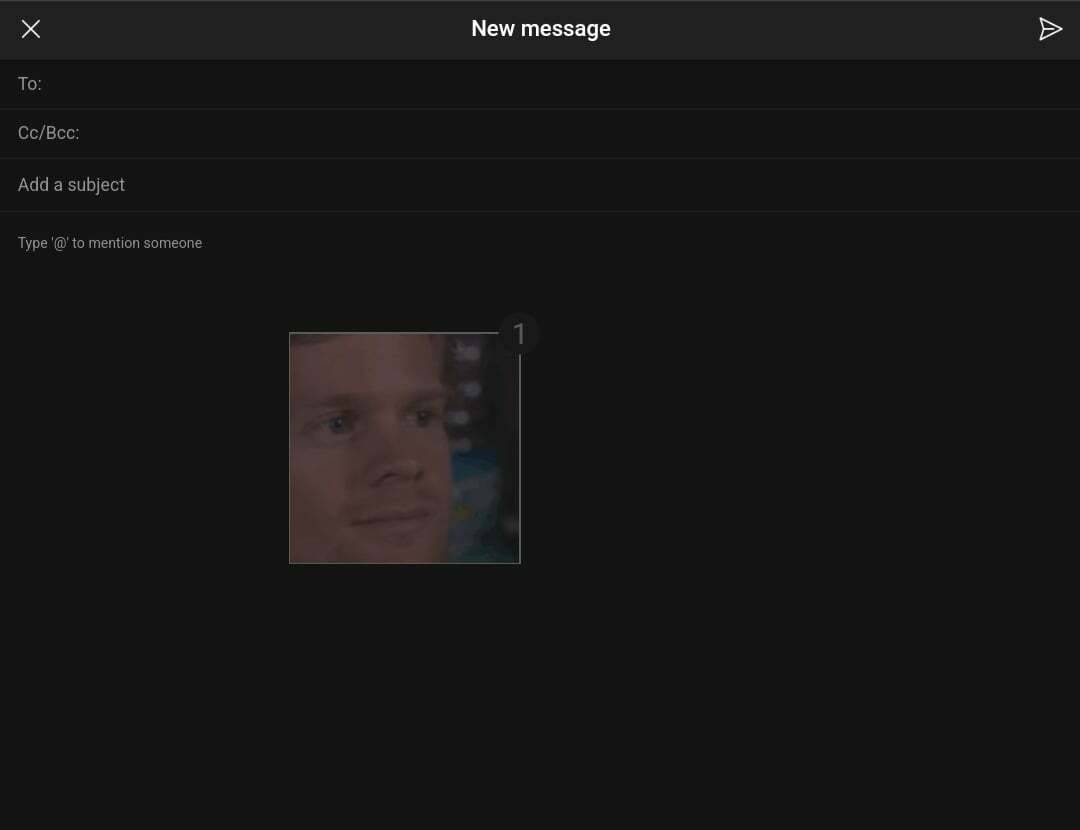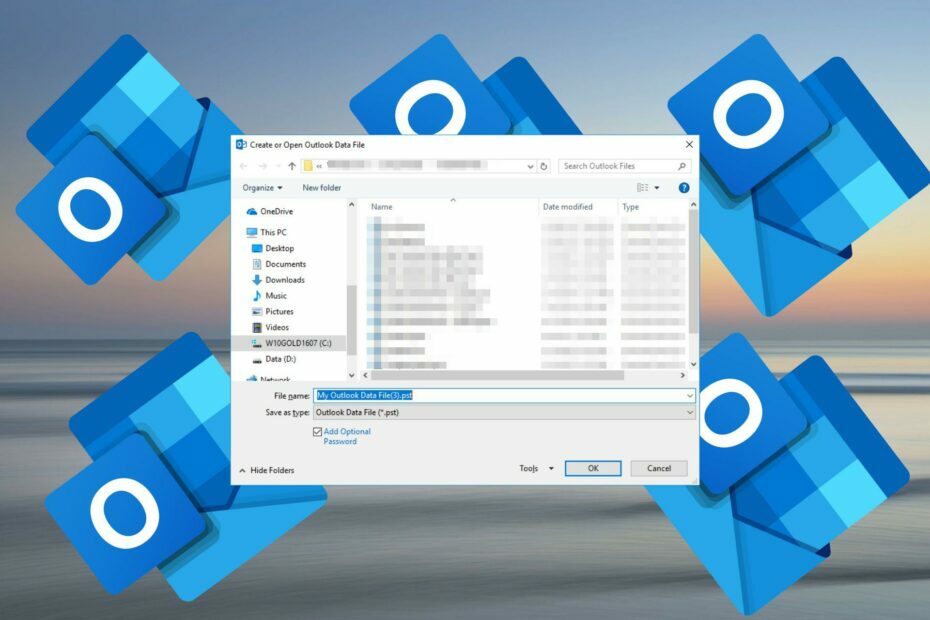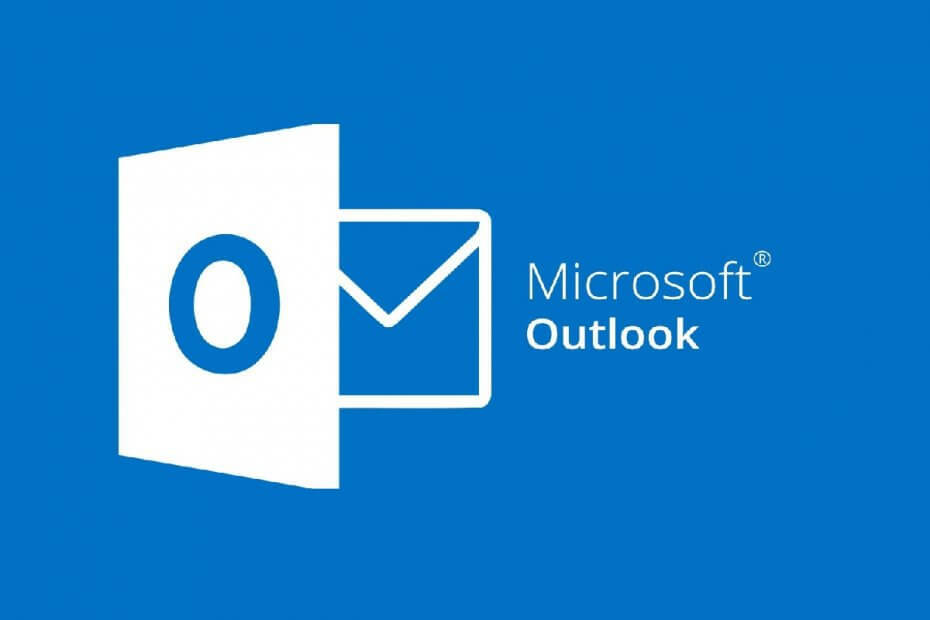
Perangkat lunak ini akan memperbaiki kesalahan umum komputer, melindungi Anda dari kehilangan file, malware, kegagalan perangkat keras, dan mengoptimalkan PC Anda untuk kinerja maksimal. Perbaiki masalah PC dan hapus virus sekarang dalam 3 langkah mudah:
- Unduh Alat Perbaikan PC Restoro yang dilengkapi dengan Teknologi yang Dipatenkan (tersedia paten sini).
- Klik Mulai Pindai untuk menemukan masalah Windows yang dapat menyebabkan masalah PC.
- Klik Perbaiki Semua untuk memperbaiki masalah yang memengaruhi keamanan dan kinerja komputer Anda
- Restoro telah diunduh oleh 0 pembaca bulan ini.
Terkadang, Pandangan klien mungkin berhenti menampilkan nama pengirim di kotak masuk. Masalah ini dapat terjadi saat mencari surel atau melihat melalui pesan, seperti yang dilaporkan oleh pengguna di in Komunitas Microsoft forum.
Sejak minggu lalu saat Anda mencari di Outlook 2016 Anda tidak lagi melihat nama orang tersebut di email yang Anda cari. Sekarang hanya mencantumkan email dengan nama orang yang disertakan dalam email daripada menunjukkan apakah email itu 'dari orang itu' atau 'ke orang itu'.
Jika Anda juga mengalami masalah dengan kesalahan ini, berikut adalah beberapa tips pemecahan masalah untuk membantu Anda mengatasi Outlook tidak menampilkan nama pengirim di kotak masuk.
Bagaimana cara memperbaiki kesalahan nama pengirim Outlook?
1. Periksa Dasbor Kesehatan Layanan
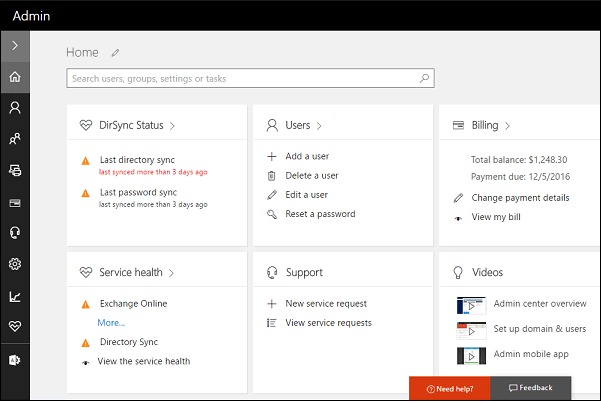
- Buka Microsoft Office pusat admin portal.
- Buka Status Layanan dan periksa apakah masalah diposting ke dasbor.
- Jika masalah diposting, Microsoft akan merilis perbaikan atau menyelesaikan masalah.
Bosan dengan Outlook? Lihat daftar ini untuk beberapa alternatif yang bagus
2. Buka Outlook dalam mode tampilan bersih
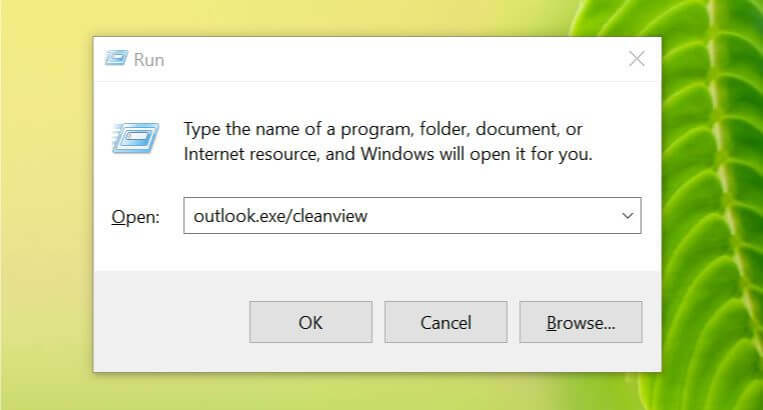
- tekan Tombol Windows + R untuk membuka Jalankan.
- Tipe outlook.exe atau tampilan bersih dan tekan Enter.
- Outlook akan mengatur ulang tampilan default.
- Ini juga menghapus tampilan kustom yang telah Anda buat.
- Tutup dan luncurkan kembali klien Outlook dan periksa perbaikan apa pun.
2.1 Buka Outlook dalam Mode Aman
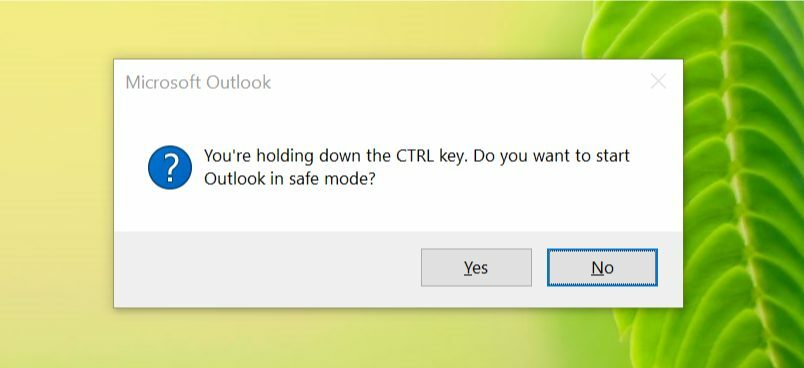
- Tekan dan tahan tombol Ctrl kunci.
- Klik pada klien Outlook untuk meluncurkan aplikasi.
- Klik Iya ketika sebuah jendela muncul menanyakan apakah Anda ingin memulai aplikasi di Mode aman.
- Buka kotak masuk dan periksa apakah nama pengirim terlihat.
- Jika Outlook menampilkan nama pengirim, kemungkinan besar aplikasi pihak ketiga yang menyebabkan masalah.
- Mulai ulang klien Outlook dalam mode normal.
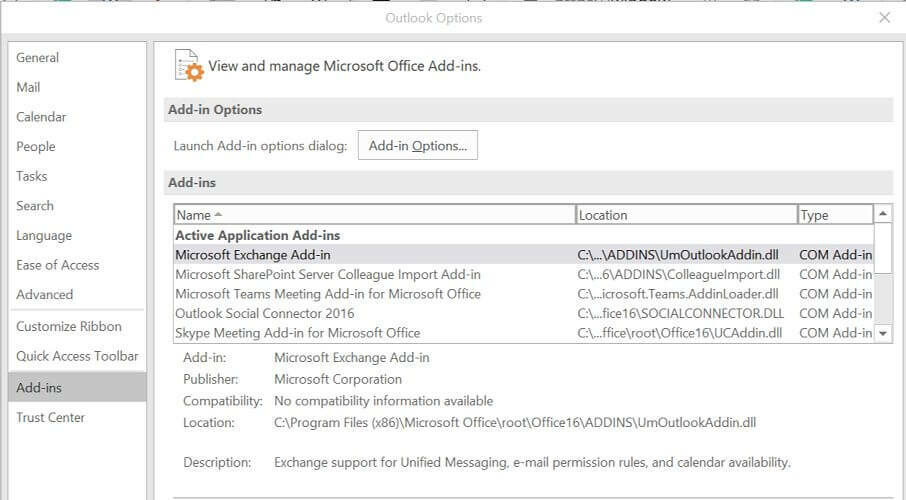
- Nonaktifkan semua add-in pihak ketiga yang telah Anda instal. Untuk melakukannya, buka File > Opsi > Add-in.
- Luncurkan kembali dan periksa apakah masalah tetap ada.
- Jika masalah teratasi, temukan add-on yang menyebabkan masalah dengan mengaktifkannya satu per satu.
3. Jalankan alat perbaikan Office
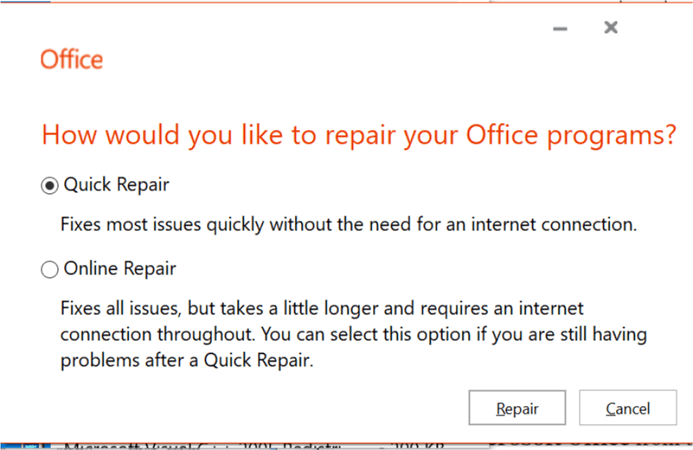
- tekan Tombol Windows + R untuk membuka Jalankan.
- Tipe kontrol dan klik baik untuk membuka Panel kendali.
- Pergi ke Program > Program dan Fitur.
- Pilih program Microsoft Office Anda dari daftar program yang diinstal.
- Klik pada Perubahan pilihan. Klik Iya ketika diminta oleh UAC.
- Alat perbaikan menawarkan opsi berikut:
- Perbaikan Cepat – Opsi Perbaikan Cepat akan memperbaiki sebagian besar masalah dengan cepat tanpa memerlukan koneksi internet.
- Perbaikan Online – Jika masalah berlanjut, Perbaikan Online menawarkan opsi perbaikan lanjutan dan memerlukan koneksi internet di seluruh.
- Klik Perbaikan tombol untuk menjalankan pemecah masalah.
- Ikuti petunjuk di layar dan terapkan perbaikan yang disarankan.
4. Periksa pembaruan Office
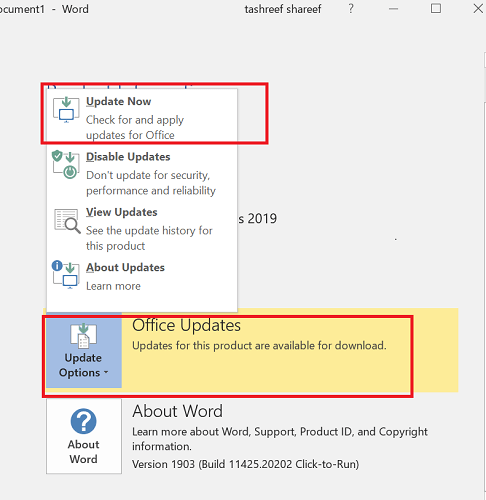
- Mulai Microsoft Outlook.
- Klik Mengajukan dan pilih Akun Kantor.
- Di bawah Informasi Produk, klik Opsi Perbarui.
- Jika pembaruan dinonaktifkan, klik Aktifkan Pembaruan.
- Klik lagi pada Opsi Pembaruan dan pilih Memperbarui sekarang.
- Outlook akan mengunduh dan menginstal pembaruan yang tersedia.
- Luncurkan kembali klien Outlook dan periksa perbaikan apa pun.
Kotak masuk email Outlook yang tidak menampilkan masalah pengirim dapat terjadi karena berbagai alasan. Untuk memperbaiki masalah, periksa Portal Admin Office untuk pembaruan status atau ikuti tips pemecahan masalah di artikel ini untuk menyelesaikan masalah.
Jika Anda mengetahui solusi lain untuk masalah Outlook umum ini, tinggalkan di bagian komentar di bawah sehingga kami dapat memperbarui artikel yang sesuai.
 Masih mengalami masalah?Perbaiki dengan alat ini:
Masih mengalami masalah?Perbaiki dengan alat ini:
- Unduh Alat Perbaikan PC ini dinilai Hebat di TrustPilot.com (unduh dimulai di halaman ini).
- Klik Mulai Pindai untuk menemukan masalah Windows yang dapat menyebabkan masalah PC.
- Klik Perbaiki Semua untuk memperbaiki masalah dengan Teknologi yang Dipatenkan (Diskon Eksklusif untuk pembaca kami).
Restoro telah diunduh oleh 0 pembaca bulan ini.